MKV是现在比较流行的高保质的视频文件格式之一,有时我们需要截取MKV文件的某一段落视频,某些播放可能自带有视频或音频捕获功能,但是捕获时我们还要让它播放一遍,有点麻烦,或者有的可以直接选择截取出来的,但是自己手选又会误差太大,要选好几遍才能截取得恬到好处,其实一些专业的编辑软件是可以做到较精确的剪切的,下面就介绍一款较轻量级的MKV编辑文件来实现精确的截取。
1、首先下载安装MKVToolnix 中文版并打开:
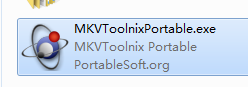
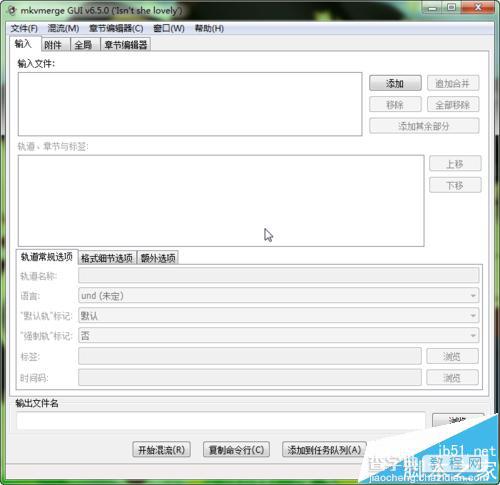
2、将要截取的mkv文件直接拖动到程序处理框内,程序会自动处理视频文件,并显示出视频和音频(有时也有字幕)轨道,如果我们只要截取出某段音乐或视频,我们只要将想要截取的轨道前面打上勾就行:
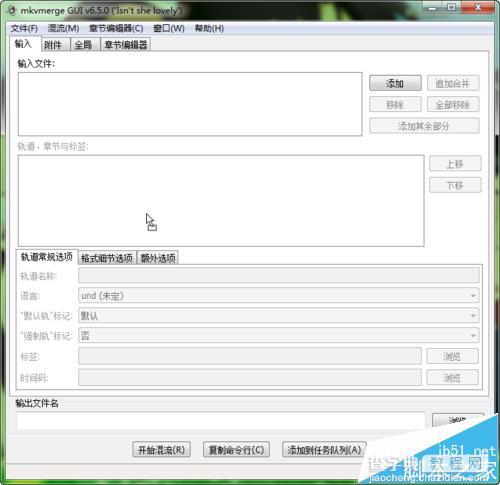
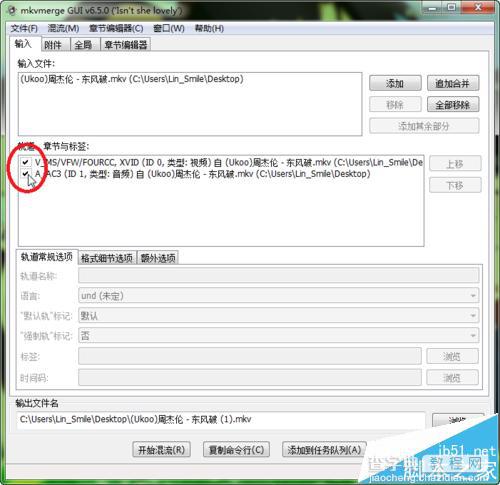
3、然后选择上面菜单栏中的“全局”一栏,在下面的“切割模式”中选择“根据时间码切割为分段”:
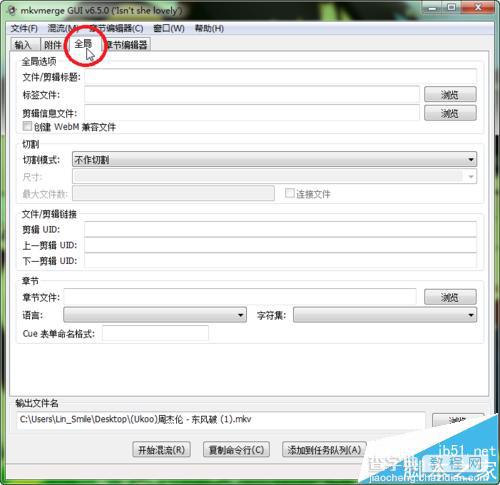
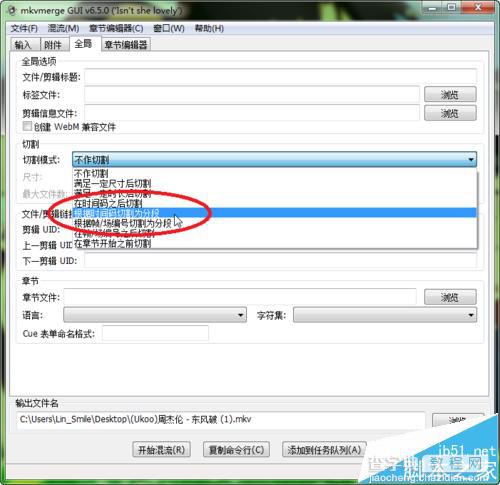
4、这时下面会多出一个“分段”栏,,该栏的作用就是要让我们输入精确的时间码,然后程序就会根据时间码进行剪切,这里的时间格式为:XX:XX:XX-XX:XX:XX,所以你要先看一下视频,定位好你想要截取的时间点哦,把鼠标移动到“下拉”标志处时,程序会显示出具体的操作说明,不过有一点要注意就是这时的符号要在英文状态下输入哦,否则程序无法识别的:


5、根据我们的需要输入相应的时间码后,我们点击右下角的“浏览”,选择好保存目录与名字后,最后点击“开始混流”就行了:
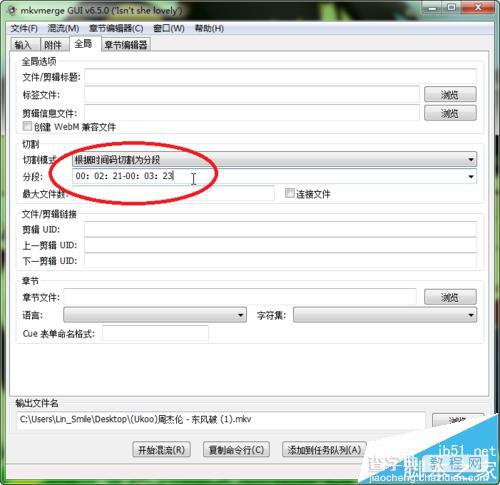
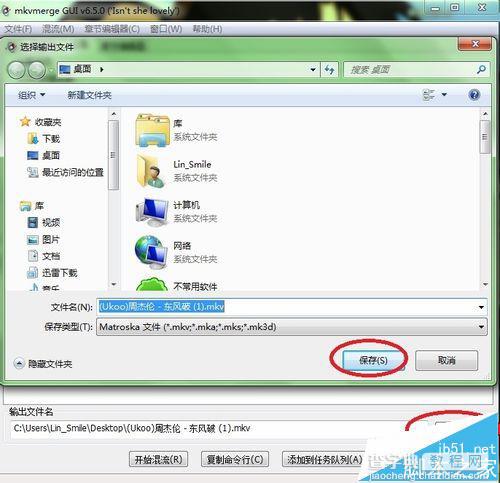
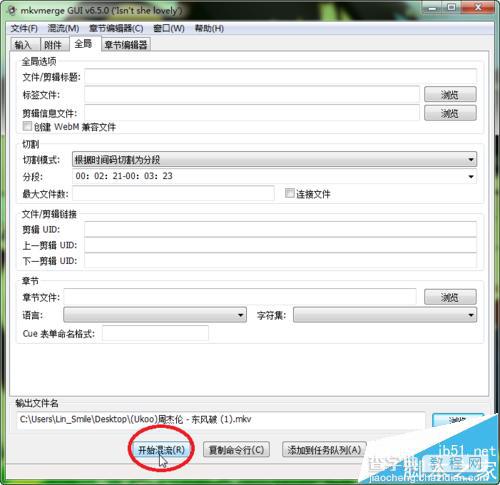
6、输出的时间快慢与你截取的大小有关,一般输出成功或失败后,程序都会弹窗提示结果报告,成功后我们就可以在输出目录中找到我们截取的文件了,这时就可以检查一下是否截取得符合你的要求啦。
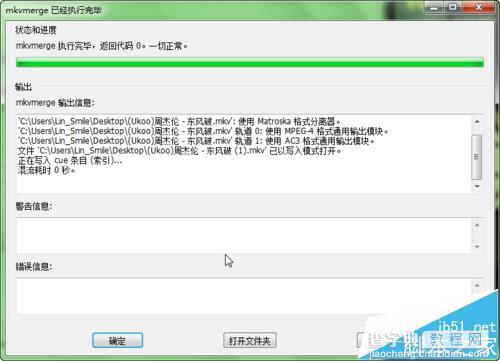
【mkv视频怎么精确截取? 视频精确截取的方法】相关文章:
★ Edius视频编辑怎么编辑视频?Edius快速上手的方法
★ premiere怎么制作画面摆入效果? premiere摆入特效的使用方法
★ Premiere cs6 怎么制作子素材? PR截取部分视频编辑的方法
